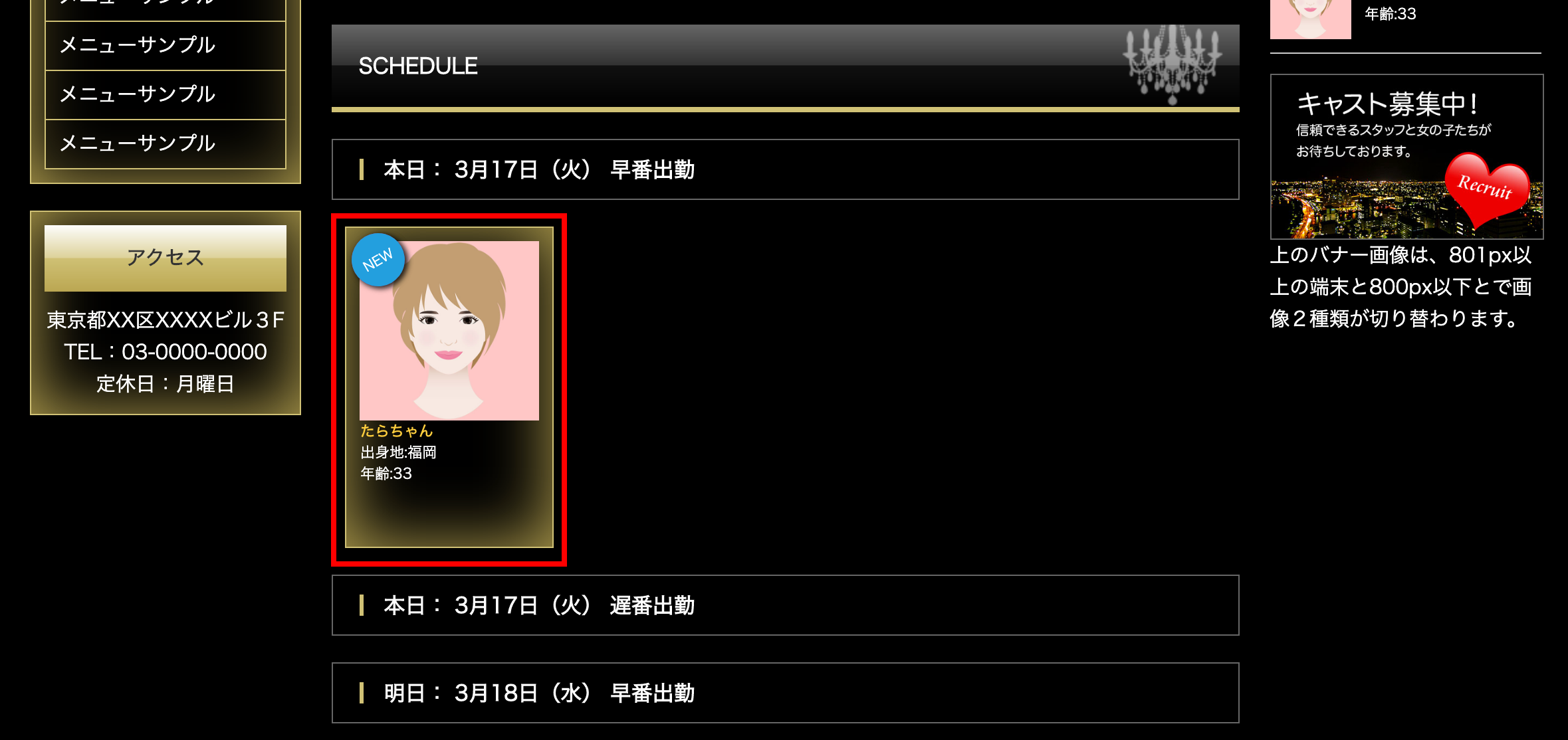カテゴリーごとの「項目」の設定とスタッフの登録STEP4
手順
- 前の手順で更新した「setup.php」をアップロードします。
- 管理ページにログインし、setup.phpのカテゴリーが反映されたか確認①します。
(※「XX出勤」のメニューはプログラムで自動出力されるメニューです。)
続いて「項目設定」メニュー②をクリック。
新規追加ボタンをクリック③します。
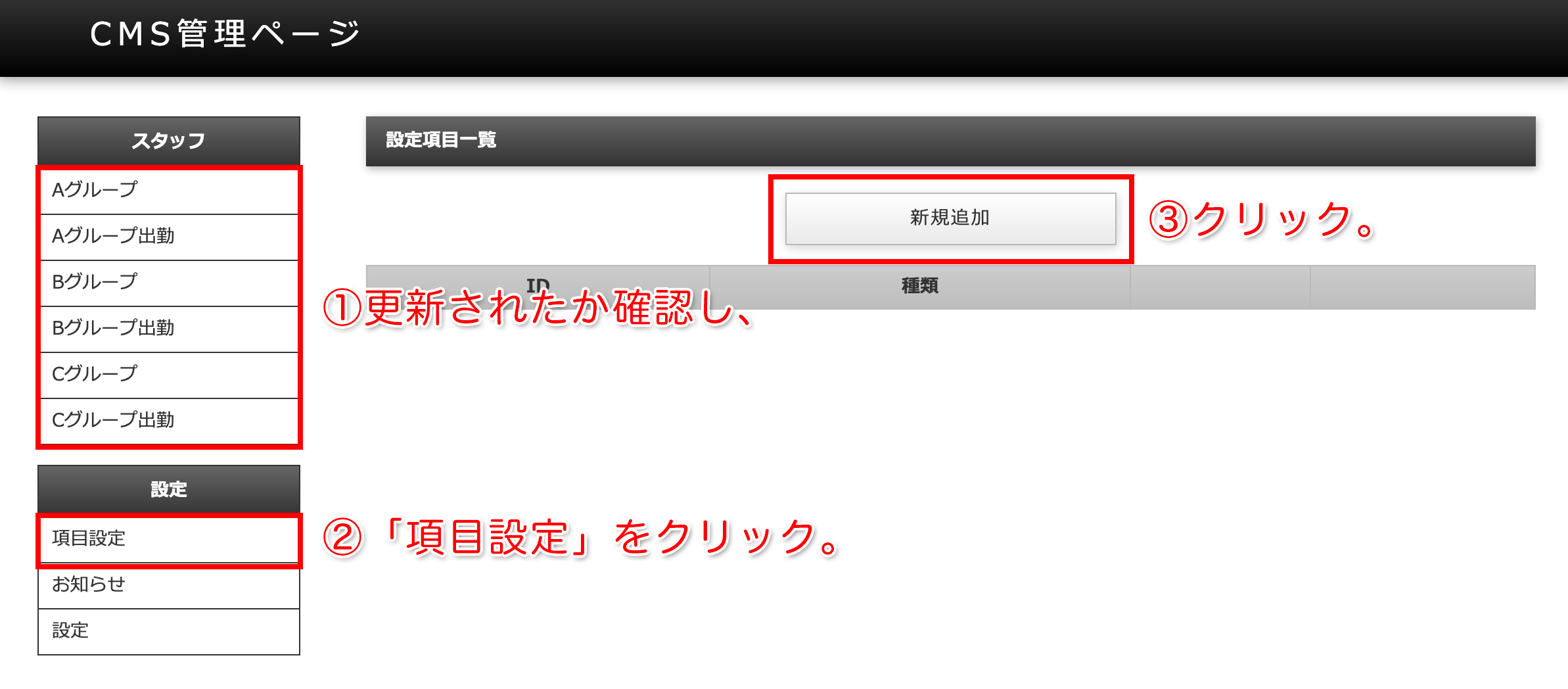 ※「試用版」には新規追加ボタンはついていません。サンプルデータを入れ替えてテストしてみてください。
※「試用版」には新規追加ボタンはついていません。サンプルデータを入れ替えてテストしてみてください。
もし新規追加を試したい場合は「管理画面体験ページ」をご利用下さい。 - 一番上のプルダウンにsetup.phpの「種類の設定」が読み込まれますので、先ほど設定した「Aグループ」を選択します。
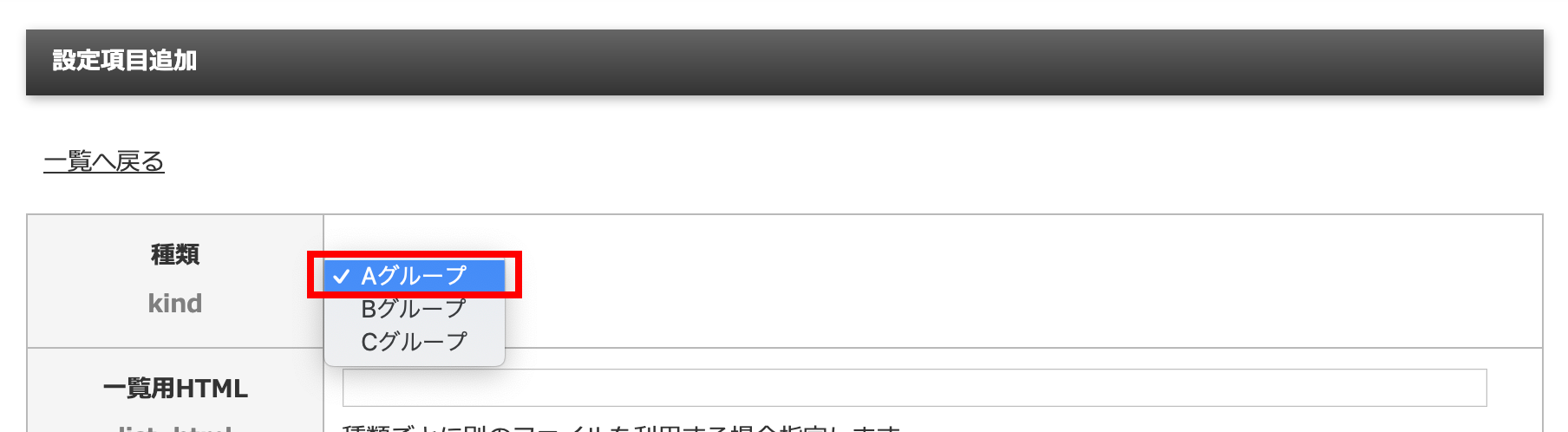
- 項目をセットして下さい。
(関連マニュアル:項目設定メニュー)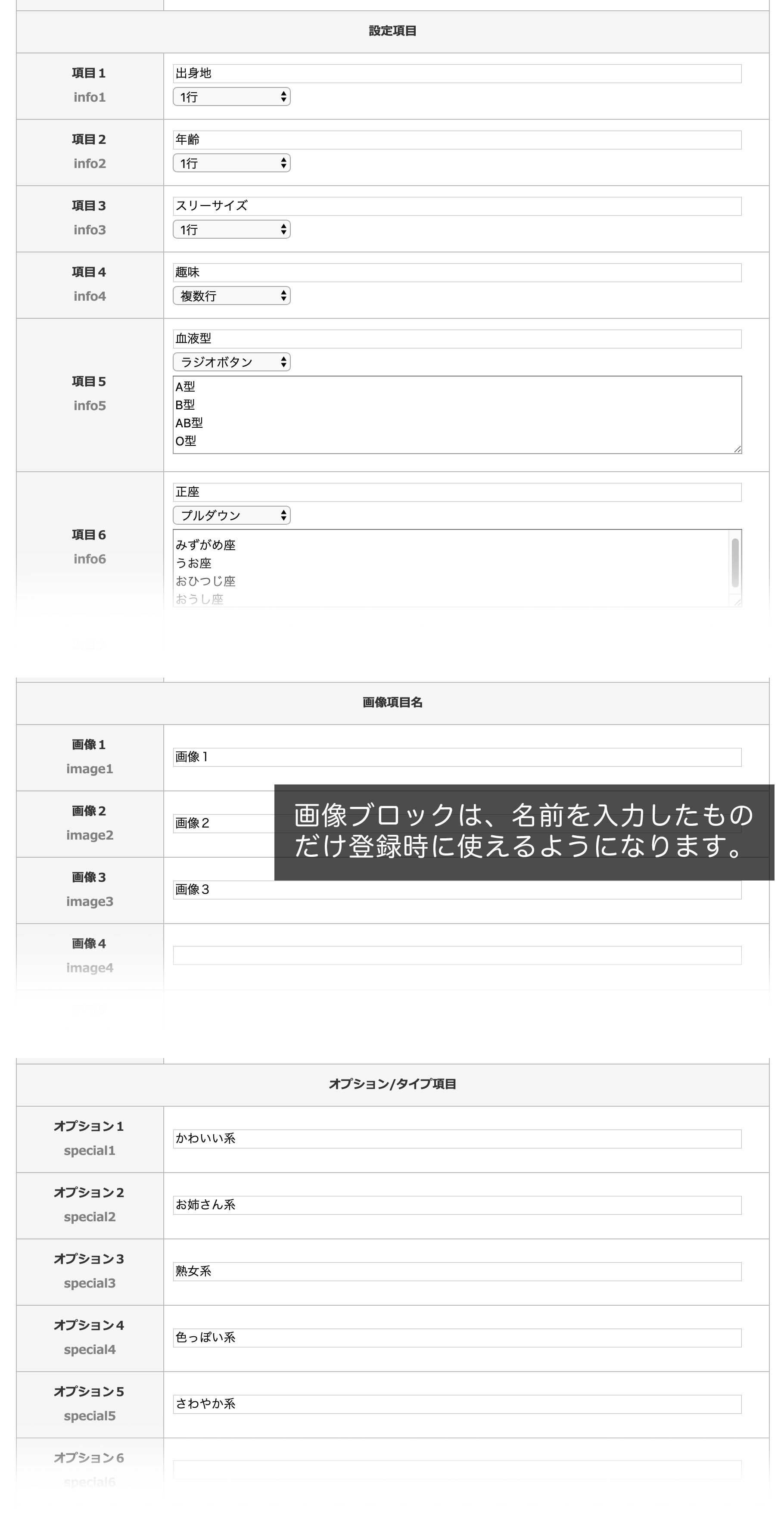
- 同じ要領で他の項目もセットしましょう。
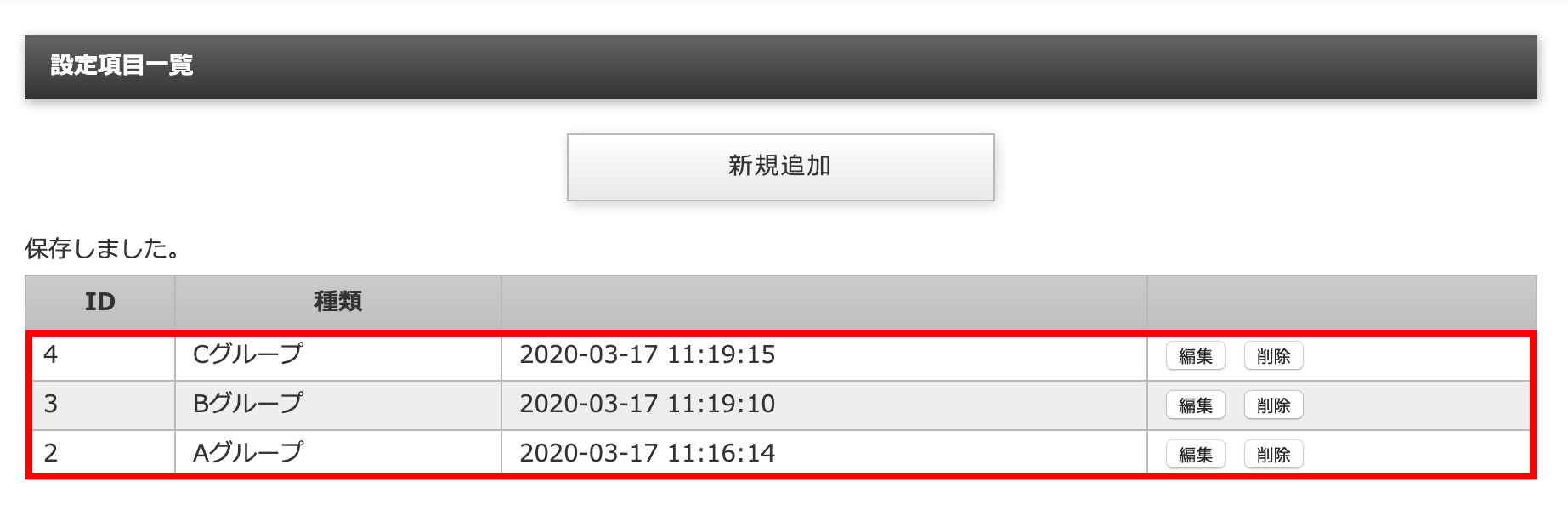
- 続いて、スタッフデータを登録してみましょう。
今回は、1つ目の「Aグループ」メニューを選択①し、「新規追加」ボタンをクリック②します。
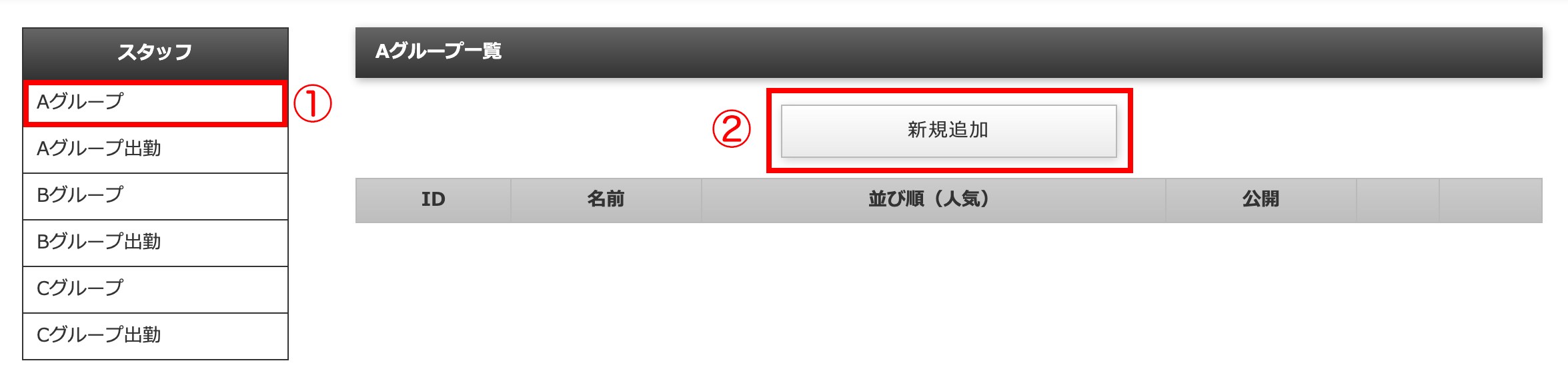 ※「試用版」には新規追加ボタンはついていません。サンプルデータを入れ替えてテストしてみてください。
※「試用版」には新規追加ボタンはついていません。サンプルデータを入れ替えてテストしてみてください。
もし新規追加を試したい場合は「管理画面体験ページ」をご利用下さい。 - スタッフ情報を入力していきます。
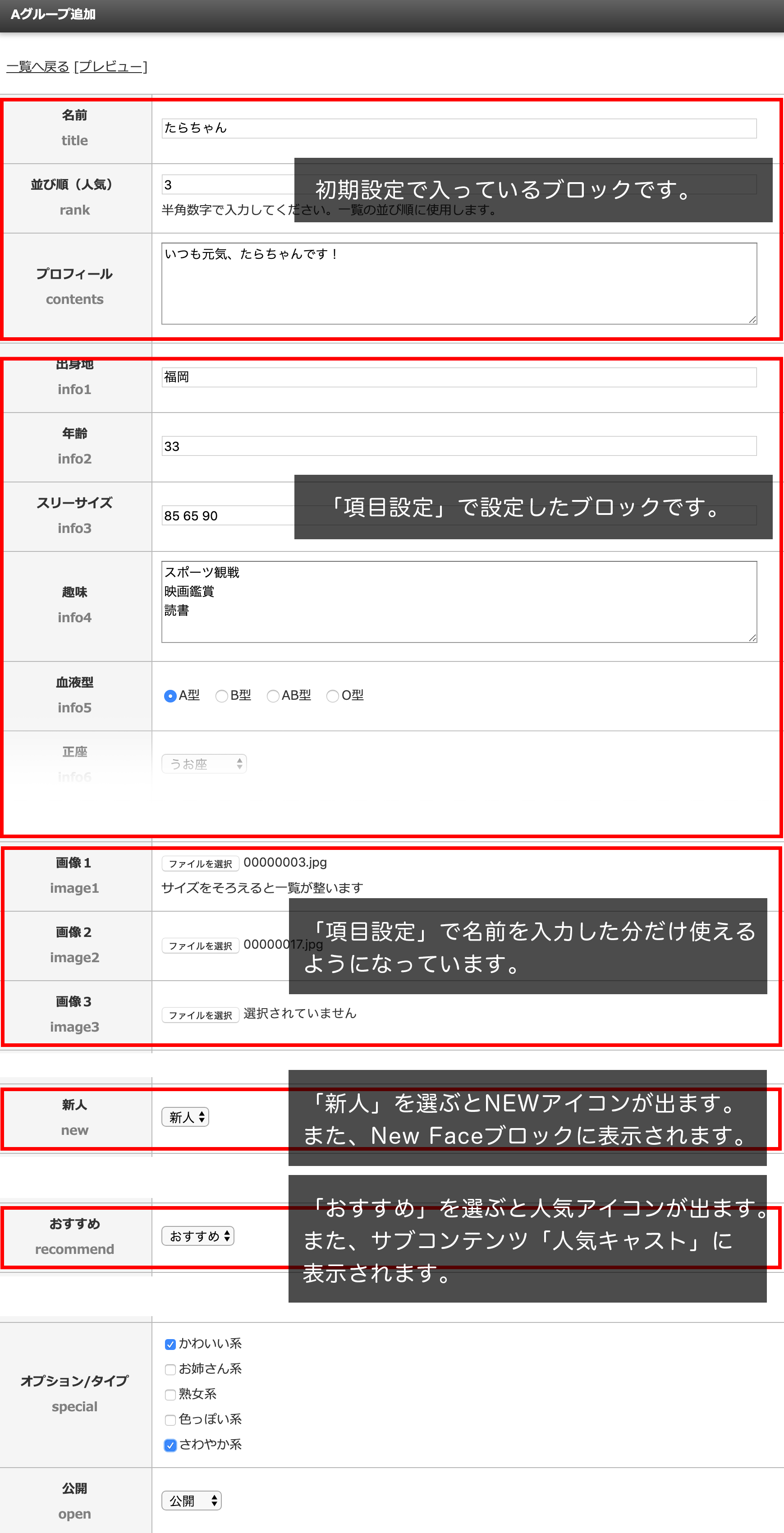
- 保存ボタンを押したらサイト側で確認してみます。
今回は、「新人」プルダウンから「新人」を選んでいたので、トップページの「New Face」ブロックにも出力されました。
(「新人」を選ばなかった場合は、「Cast」ページで確認できます。)
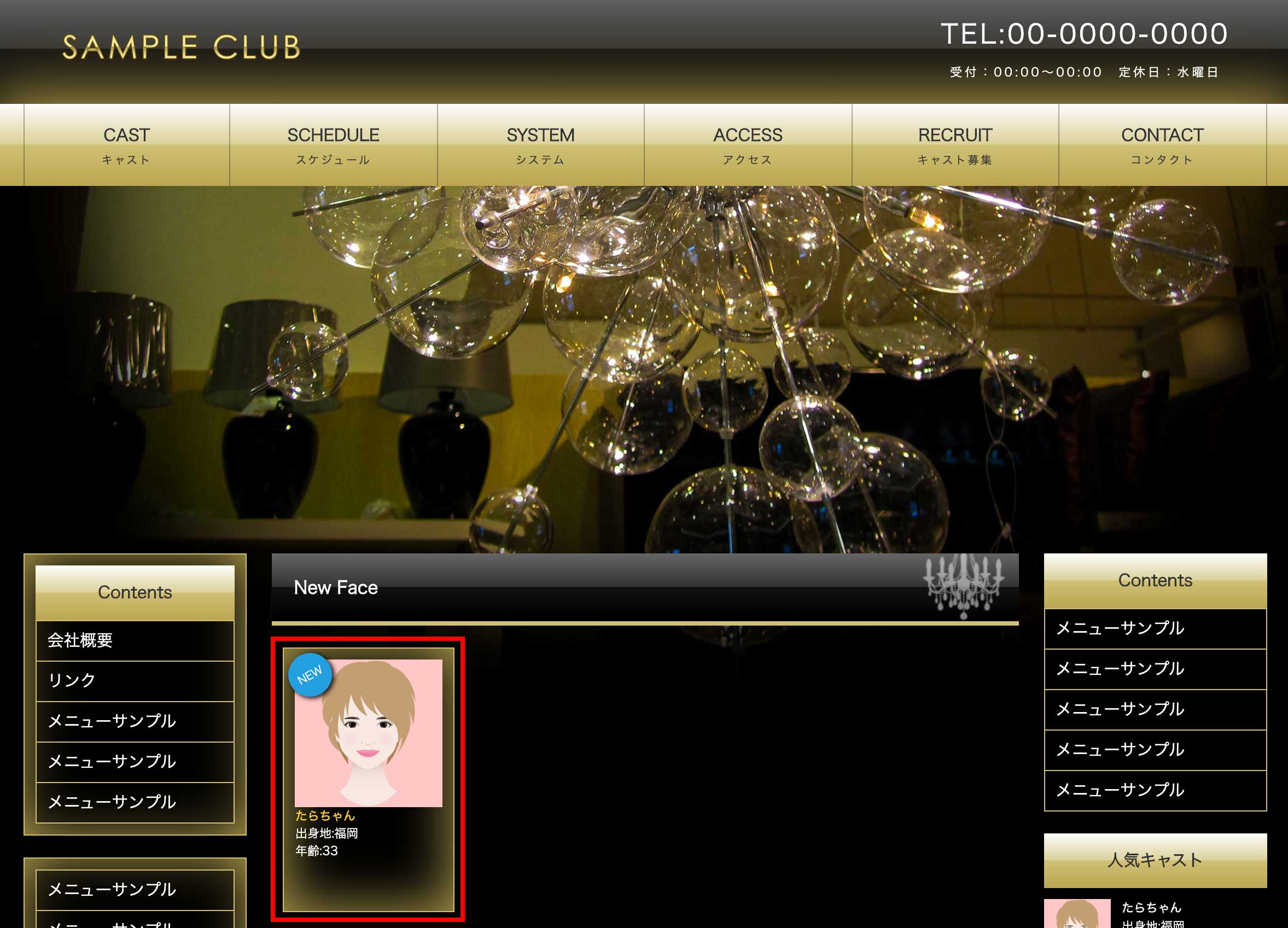
- スタッフのスケジュールも設定してみましょう。
「Aグループ出勤」メニューをクリックすると、先ほど登録したスタッフ情報が出ますので、スケジュールを入力していきます。
スケジュールを入力したら、右の「設定」ボタンか、下の「一括更新」ボタンを押して下さい。
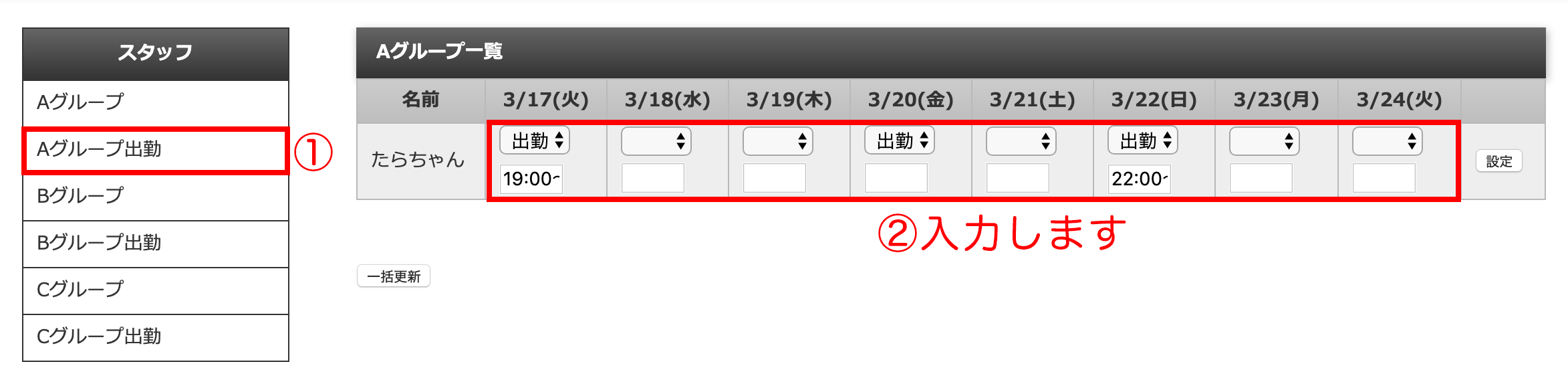
- Scheduleページに出力されているか確認してみましょう。